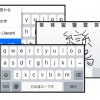iPhoneのキーボードは初期状態ですと、日本語かな、日本語ローマ字、英語、絵文字の4種類のキーボード各種を順番に切換えながら使えるように設定されています。
ただ、人によっては、フリック入力や絵文字のキーボードなど滅多に使わないにもかかわらず切換えの度に表示されてしまい邪魔に感じている人も多いのではないでしょうか?
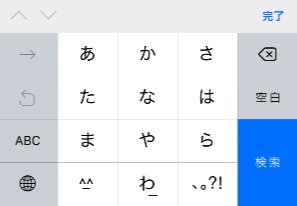
逆にもっと他言語が入力できるキーボードを追加したい人もいるかもしれませんね。
そんなiPhoneのキーボードですが、設定から必要なキーボードだけを残して切換えを快適にすることが可能。
そこで今回はフリック入力/ローマ字入力など使わない余計なキーボードを無効にして切換えをスムーズに快適にする方法をご紹介します。
iPhoneの余計なキーボードは無効にして切換えを快適にする方法
なおこのキーボードの設定方法はiOS10以降から以前と設定方法が少し変わりました。
例えば標準状態の4種類のキーボードである、
日本語かな
英語
日本語ローマ字
絵文字
から、フリック入力キーボードを切換えの中から除きたい場合。
まずホーム画面「設定」の「一般」から「キーボード」をタップ。
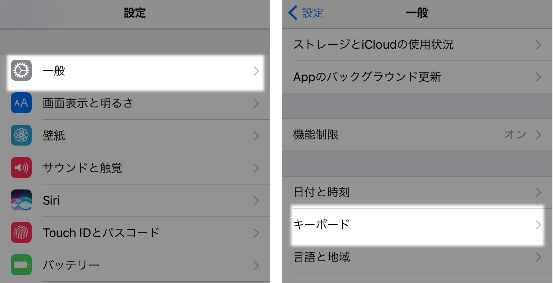
次に上にある「キーボード」をタップすると現在切換え表示されるキーボードの一覧の画面が表示されるので右上の「編集」をタップ。
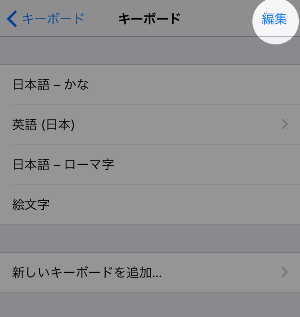
編集画面で「−」アイコンをタップすると「削除」ボタンがスライドしながら出現するのでタップすることで必要ないキーボード(ここではフリック入力である日本語かな選択)を切換えから削除できます。
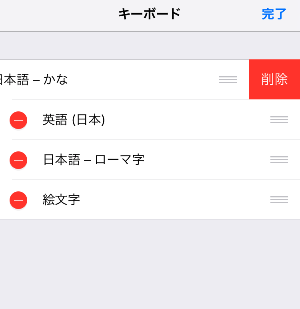
右の三本線のアイコンを上下にドラッグさせることで切換え順を好みに入れ替えることもできますよ。
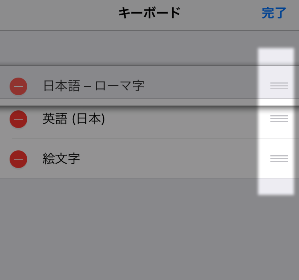
なお、削除したキーボードを復活させたり新しキーボードを追加したい場合は「キーボード」画面から「新しいキーボードを追加…」をタップして一覧から好きなキーボードをいつでも追加できるので安心して好みのキーボードで揃えてみましょう。
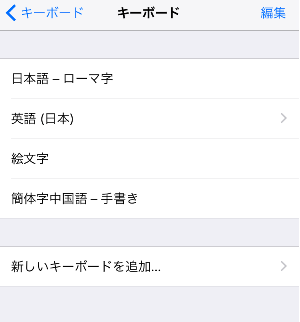
ちなみに個人的なおすすめは簡体字中国語の手書きを追加しておけば、読み方が解らない漢字などをキーボードへ直接手書きして調べたりすることもできますよ。詳しくはこちらの記事もご覧ください。
まとめ
iPhoneのキーボードは好きな種類へ切換え内容を好みに編集できるので、一度設定しておくとキーボードの切換えが快適で使いやすくなるので、ぜひ試してみてくださいね!